Текстовые функции в Excel: начало работы и основные группы. 5 основных функций excel
5 функций Excel, о которых вы наверняка не знаете
Microsoft Excel – мощный и удобный инструмент для работы с таблицами и массивами данных. Рассмотрим его некоторые функции, с помощью которых можно значительно облегчить работу.
Содержание статьи:
Сводные таблицы
Данная опция позволяет без применения каких-либо формул отсортировать данные, высчитать среднее значение или сумму для таблицы. Для того чтобы ей воспользоваться, в меню «Вставка» выбираем «Рекомендованные сводные таблицы». Из предлагаемых вариантов макетов останавливаемся на том, где данные представлены так, как вам требуется, и кликаем «ОК».
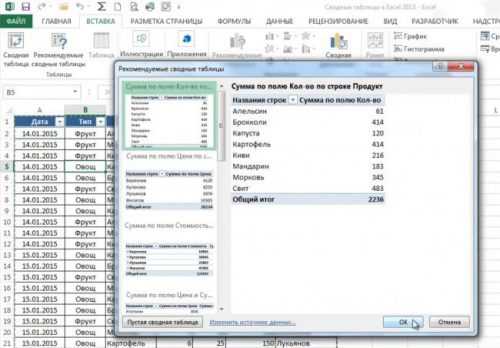
Итоговая таблица будет добавлена на новом листе, где можно будет упорядочить любым удобным способом.
Подбор параметра
Иногда бывает так, что конечный результат вычислений уже известен, но вы не можете определиться с исходящими значениями. В этом случае пригодится инструмент подбора параметров.
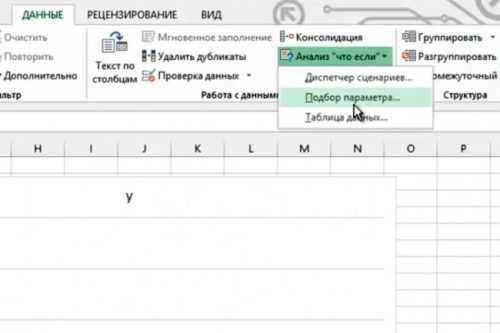
Открываем меню «Данные» и в блоке «Работа с данными» выбираем «Анализ «что если»», м далее «Подбор параметра». Далее в строке «Установить в ячейке» пишем адрес ячейки, c требуемой формулой, а в строке «Значение» — желаемый итог. В строке ввода «Изменяя значение ячейки» вставляем адрес ячейки с корректируемым результатом.
Условное форматирование
Опция дает возможность сразу выделить данные на листе.

В меню «Главная» выбираем пункт «Условное форматирование», расположенный в разделе «Стили», далее – требуемый вариант. Например: требуется выделить все значения, которые больше 50. Кликаем «Правила выделения ячеек», следом «Больше» и в новом окошке вводим 50.
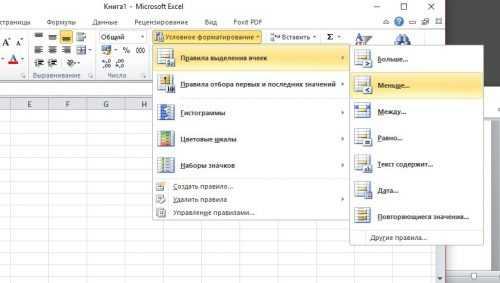
Диаграмма «водопад»
Один из любимых инструментов финансистов для визуализации, позволяющий отследить тренд изменения данных за определенный срок.
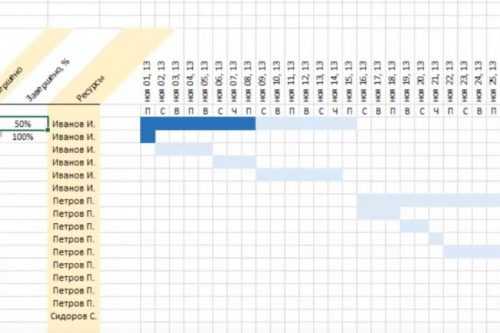
Выделяем область данных и идем в меню «Вставка» — «Водопад». Данная опция доступна в Excel 2016 и выше.
Прогноз
Эта функция, основываясь на текущих данных, делает прогноз будущих вычислений. Для ее использования выбираем как минимум две ячейки с исходными значениями и выбираем меню «Данные», затем «Прогноз» и «Лист прогноза». В новом окне прогноза выбираем желаемую визуализацию результата, затем устанавливаем дату в окошке «Завершение прогноза», и кликаем «Создать».
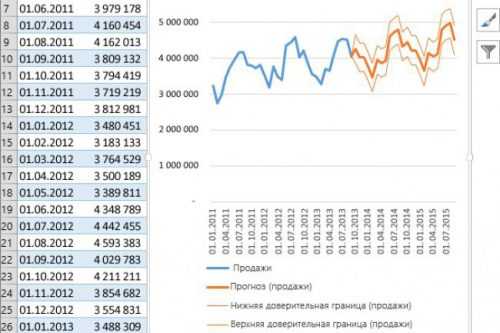
Вместо послесловия
А какими дополнительными функциями Excel пользуетесь вы? Делитесь в комментариях!
поделитесь с друзьями:
ВКонтакте
OK
Google+
wd-x.ru
Использование встроенных функций Excel
Прежде всего, следует установить курсор в ячейку, которая должна содержатьрезультат выполнения функции. Далее можно выполнить одно из следующих действий:
•нажать клавиши <Shift>-<F3>;
•задать команду ФУНКЦИЯ из менюВСТАВКА;
•нажать кнопку ВСТАВКА ФУНКЦИИ [fx] на стандартной панели.
Далее следует выбрать категорию функции исаму функцию в правой части окна Мастера функций. Для выполнения пошаговой подстановки аргументов с помощью Мастера функций нажать кнопкуОК. На следующих шагах следует указать адреса (имена) ячеек, значения которых будут использованы в качестве аргументов функции.
Примечание: При использовании в качестве аргумента вводимой функции другой какой-либо функции следует выбрать имя требуемой функции из списка функций в строке формул слева и произвести требуемые шаги Мастера функций. После завершения ввода аргументов вложеннойфункции щелкните указателем мыши в строке формул (в конце вводимой формулы).
1.1. Суммирование ячеек, удовлетворяющих определенному критерию
СУММЕСЛИ(ДИАПАЗОН;УСЛОВИЕ;ДИАПАЗОН_СУММИРОВАНИЯ) - группа
математических функций.
Функция предназначена для суммирования только ячеек, удовлетворяющих некому критерию.
•диапазон - это диапазон, в котором определяется критерий;
•условие - указывается в форме числа, выражения или текста;
•диапазон_суммирования - это диапазон суммируемых ячеек.
Пример III.1. В ячейки A1,A2,A3,A4,A5 введена информация:
A1=1000, A2=2000, A3=900, A4=800, A5=1500.
Требуется подсчитать сумму чисел, значение которых больше или равно 1000. Результат должен быть получен в ячейке А6. Пошаговыми действиями Мастера функций в ячейку А6 следует ввести формулу:
=СУММЕСЛИ (А1:А5;’’>=1000’’).
В ячейке А6 получится число 4500.
Измените значение ячейки А3 на любое большее 1000. Проследите изменение результата вычислений.
1.2. Подсчет количества значений в диапазоне
Для подсчета количества числовых значений в диапазоне:
СЧЕТ (ЗНАЧЕНИЕ1;ЗНАЧЕНИЕ2;…) - группа статистических функций.
Пример III.2. В ячейки В1,В2,В3,В4,В5 введена информация:
В1=’’Текст’’, В2=2000, В3= , В4=800, В5=1500.
Требуется подсчитать количество ячеек c числовыми значениями в диапазоне В1:В5. Результат должен быть получен в ячейке В6.
Пошаговыми действиями Мастера функций в ячейку В6 следует ввести формулу:
=СЧЕТ (В1:В5)
В ячейке В6 получится число 3.
Для подсчета количества всех значений в списке аргументов и непустых ячеек:СЧЕТЗ(ЗНАЧЕНИЕ1;ЗНАЧЕНИЕ2;…) - группа статистических функций.
studfiles.net
Практическая работа 5. MS Excel. Использование основных финансовых и текстовых функций, функций даты и времени.
= -B1*B2/12*(1+B2/12)^(B3*12)/((1+B2/12)^(B3*12)-1)
Лабораторная работа 1. Финансовые расчеты в MS Excel. Подбор параметра в Microsoft Excel Целью данной лабораторной работы является изучение возможностей табличного процессора MS Excel при выполнении финансовых
ПодробнееТема: Цель: Время: Задание: Литература:
Тема: Цель: Время: Задание: Литература: Практическая работа 0. Использование абсолютных и относительных адресов ячеек в формулах, решение уравнений и систем линейных алгебраических уравнений с помощью
ПодробнееФинансово-экономические расчеты в EXCEL 4
Финансово-экономические расчеты в EXCEL 4 Внимание: При работе с финансовыми функциями необходимо учитывать специфику задания значения аргументов: можно вводить как сами значения аргументов, так и ссылки
Подробнее7. ЛАБОРАТОРНАЯ РАБОТА 7
7. ЛАБОРАТОРНАЯ РАБОТА 7 7.1. Автоматизация расчета суммы кредита, необходимой для организации бизнеса Цель работы: изучение технологии подбора параметра в экономических расчетах. Результаты работы: в
ПодробнееВычисления в Microsoft Excel 2010/2007
Вычисления в Microsoft Excel 2010/2007 Вычисления в Microsoft Excel 2010/2007 План занятия Создание формул Копирование формул Относительные и абсолютные ссылки Использование в формулах, данных с других
ПодробнееПРАКТИЧЕСКАЯ РАБОТА 1
ПРАКТИЧЕСКАЯ РАБОТА 1 Создание и редактирование таблиц, построение диаграмм Цель работы: Изучение возможностей пакета MS Excel при создании и редактировании таблиц. Приобретение навыков работы с таблицами
ПодробнееЛабораторная работа по Excel. Текст
Лабораторная работа по Excel (файл.xls на странице www.matburo.ru/sub_appear.php?p=l_excel ) Создание, заполнение, редактирование и форматирование таблиц Что осваивается и изучается? Ввод и форматирование
ПодробнееФормулы. Microsoft Excel
Формулы Microsoft Excel Введение... 2 Математические Операторы... 2 Ссылки на ячейки... 2 Создание формул... 4 Копирование формул с помощью автозаполнения... 6 Редактирование формул... 7 Порядок операций...
ПодробнееДублирование данных. Автор: Автор :14
Автозаполнение может быть использовано для дублирования данных, т. е. для ввода одного и того же текста или числового значения в несколько ячеек одновременно. Для этого следует: 1) ввести в одну ячейку
ПодробнееЛабораторная работа 8. Анализ «Что-Если»
1 Лабораторная работа 8. Анализ «Что-Если» Цель работы: освоить начальные навыки экономического анализа данных с помощью специальных инструментов Excel. Задание 1. Рассчитать ежемесячную выплату при изменяющейся
ПодробнееПРАКТИЧЕСКОЕ ЗАНЯТИЕ 2
ПРАКТИЧЕСКОЕ ЗАНЯТИЕ 2 ТЕМА: Оформление текстовых документов, содержащих таблицы. ЦЕЛЬ РАБОТЫ: научиться навыкам создания таблиц в документе, осуществлять работу с ними (преобразование текста в таблицу
ПодробнееТеоретические сведения
ЛАБОРАТОРНАЯ РАБОТА 4 Работа с табличным процессором Microsoft Excel Цель работы: научиться выполнять ввод данных, форматирование, редактирование и вычисления в MS Excel. Теоретические сведения Microsoft
Подробнее3.4. Работа с электронными таблицами
3.4. Работа с электронными таблицами 3.4.1. Пользовательский интерфейс программы Microsoft Excel. Создание и редактирование таблиц Документ в программе Microsoft Excel (MS Excel) называется рабочей книгой,
ПодробнееПрактикум по работе с БД.
Практикум по работе с БД. Задание 1. Создать новую БД и изготовить структуру таблицы с информацией о студентах «Компьютерной школы». Порядок работы. Запустите Microsoft Access. В окне диалога Microsoft
ПодробнееСОЗДАНИЕ ЭЛЕКТРОННЫХ ТАБЛИЦ MICROSOFT EXCEL
СОЗДАНИЕ ЭЛЕКТРОННЫХ ТАБЛИЦ MICROSOFT EXCEL Программа Microsoft Excel предназначена для работы с таблицами данных, преимущественно числовых. При формировании таблицы выполняют ввод, редактирование и форматирование
ПодробнееPDF created with pdffactory Pro trial version
Практическая работа 3.8. Операции с листами рабочей книги MS Excel. Использование логических функций Цель работы. Выполнив эту работу, Вы научитесь: выполнять операции с листами рабочей книги; использовать
Подробнее6. Абсолютная и относительная адресация
6. Абсолютная и относительная адресация В этом модуле вы: - Узнаете, что такое абсолютная и относительная адресация; - Научитесь применять относительную адресацию; - Научитесь применять абсолютную адресацию;
ПодробнееРабота с табличным процессором Microsoft Excel
Работа с табличным процессором Microsoft Excel Краткие теоретические сведения Приложение Windows Excel позволяет формировать и выводить на печать документы, представленные в табличном виде, выполнять расчеты
ПодробнееExcel. Имена диапазонов
Excel. Имена диапазонов Возможно, вам приходилось работать с листами, в которых использовалась, формула типа: =СУММ(А5000:А5078). Вы гадали, что же находится в ячейках А5000:А5078!? Если в ячейках А5000:А5078
ПодробнееТема: Фильтрация данных
Тема: Фильтрация данных Отфильтровать список показать только те записи, которые удовлетворяют заданному критерию. Excel предоставляет две команды для фильтрации данных: 1. Автофильтр (для простых условий
ПодробнееТабличный процессор МS EXCEL
федеральное государственное бюджетное образовательное учреждение высшего образования российский государственный университет правосудия М. Г. Гонгадзе Табличный процессор МS EXCEL Практикум Москва 2017
ПодробнееРабота с базами данных в MS Excel
Работа с базами данных в MS Excel База данных (или в терминах MS Excel - список) представляет собой упорядоченную информацию, объединенную в единое целое. Строки в базе данных называются записями, а столбцы
ПодробнееАНАЛИЗ ДАННЫХ В MS EXCEL
АНАЛИЗ ДАННЫХ В MS EXCEL Гедранович Валентина Васильевна 27 июня 2012 г. Аннотация Глава 11 из УМК: Гедранович, В.В. Основы компьютерных информационных технологий: учеб.-метод. комплекс / В.В. Гедранович,
ПодробнееЛабораторная работа 3.8
Лабораторная работа 3.8 СВОДНЫЕ ТАБЛИЦЫ Что осваивается и изучается? Создание сводной таблицы. Создание диаграмм по сводной таблице. Группировка элементов по сводной таблице. Сводные таблицы предназначены
ПодробнееХарактеристика тары. Количество сырья, кг, шт. Допустимая нагрузка, кг/м 2. Количество тары, шт. Скорректированная масса продукта, кг
Количество сырья, кг, шт. Длина Ширина Высота Ёмкость тары, кг, шт, л. Количество тары, шт Скорректированная масса продукта, кг Вид складского оборудования Количество оборудования Длина Ширина Высота Площадь
ПодробнееОрганизация и работа с базой данных в Excel
Организация и работа с базой данных в Excel Совокупность строк определенной структуры, содержащих информацию о множестве однотипных объектов, является простейшей базой данных (БД). Она представляет собой
ПодробнееУрок 15: Текстовые функции
Урок 15: Текстовые функции 15.0 Введение Текстовые функции позволяют производить различные операции над текстовыми данными. Иногда, например, необходимо «очистить» необработанный текст, содержащий опечатки
ПодробнееТАБЛИЧНЫЙ ПРОЦЕССОР 1
ТАБЛИЧНЫЙ ПРОЦЕССОР 1 Назначение и функциональные возможности EXCEL Табличный процессор это программа, обеспечивающая создание и автоматическую обработку электронной таблицы. Электронная таблица это автоматизированный
Подробнееdocplayer.ru
Текстовые функции в Excel: начало работы и основные группы
В программе Microsoft Office Excel есть много маленьких хитростей, способных существенно облегчить вам работу. Среди них – так называемые текстовые функции. Эта информация расширит познания одних и будет приятным открытием для других.
Итак, вы хотите разобраться в использовании текстовых функций. Давайте начнем с самого начала: что это такое? Текст в Excel - это любая совокупность буквенно-цифровых символов, которые не являются числовым значением, значением даты, времени или формулой. Слова, названия, метки столбцов - все это текстовые значения. Таковыми являются также значения ячеек, которые имеют Текстовый формат или перед которыми стоит апостроф (').
Текстовые функции в Excel позволяют сделать текстовые формулы более полезными, так как обеспечивают различные способы обработки строк. С помощью этих функций можно преобразовать числа в строки, сравнить две строки, перевести символы нижнего регистра в верхний регистр (и наоборот) и многое другое.
Функция ПЕЧСИМВ
Если вы еще никогда не использовали текстовые функции в Excel, вам поможет эта подробная инструкция. Работать мы будем на примере функции ПЕЧСИМВ. Она понадобится в том случае, если текст, который вы импортировали из другого приложения, содержит непечатаемые знаки, то есть такие символы, которые не могут быть напечатаны, учитывая настройки вашей текущей операционной системой. Например, можно использовать функцию ПЕЧСИМВ для удаления низкоуровневого компьютерного кода, который часто встречается в начале или в конце файла данных и не может быть напечатан. Допустим, в ячейке А1 у вас содержатся данные, непечатаемые символы, и их нужно удалить:
1. Установите курсор на ячейку, в которую вы хотите перенести исправленный текст.
2. Нажмите на значок «Вставка функции» (fx) и в открывшемся меню выберите категорию «Текстовые».
3. Среди текстовых функций выберите ПЕЧСИМВ и нажмите ОК.
4. И вот самое главное. В открывшемся окне нас, прежде всего, интересует поле «Текст» - в нем должно находиться то, что требует замены. Информацию можно как вставить или прописать вручную, так и подставить автоматически, выбрав нужную ячейку.
5. Чуть ниже после знака уравнения в виде предосмотра доступен результат вашего действия. Если все получилось, жмите ОК. И новое значение появится в соответствующей ячейке.
Для каждой текстовой функции в Excel доступна отдельная справка, подробно и с примерами объясняющая, как ею пользоваться.
Основные группы текстовых функций Microsoft Excel
Условно основные текстовые функции можно разделить на несколько групп в зависимости от сферы их применения:
- Форматирование текста:РУБЛЬ()ФИКСИРОВАННЫЙ()ТЕКСТ()
- Преобразование текста:СТРОЧН()ПРОПИСН()ПРОПНАЧ()
- Удаление ненужных символов из строки:СЖПРОБЕЛЫ()ПЕЧСИМВ()ПОВТОР()
- Извлечение фрагмента строки:ЛЕВСИМВ()ПРАВСИМВ()ПСТР()
- Поиск фрагментов строкиНАЙТИ()ПОИСК()
- Замена одного фрагмента другим:ЗАМЕНИТЬ()ПОДСТАВИТЬ()
- Работа с символами и кодами:КОДСИМВ()СИМВОЛ()
- Функции ЕТЕКСТ и ЕНЕТЕКСТ
Как видите, возможности текстовых функций в Excel многообразны и разносторонни. К сожалению, не обойтись и без некоторых сложностей, связанных в основном с использованием различных языков: так, например, Excel временами некорректно обрабатывает падежи в названии месяцев на русском языке, поэтому приходится решать эту проблему различными ухищрениями. Есть также отдельные текстовые функции, направленные для работы с такими не слишком популярными языками, как тайский или японский.
www.experto24.ru
Основные функции Excel.
Стр 1 из 5Следующая ⇒МЕТОДИЧЕСКАЯ РАЗРАБОТКА
для студентов Iкурса фармацевтического факультета
к практическому занятиюпо теме
« Обработка данных, функции»
1. Научно-методическое обоснование темы:
Изучить основные функции Excel и способы их использования в табличных расчетах.
Для выполнения вычислений в формулах Excel можно использовать также встроенные функции Excel. Функции Excel используются для расчета арифметических и логических выражений, проведения операций над данными. Выделяют также функции работы с датой и временем.
2. Краткая теория:
Понятие функции.
Выражения, которые используются при вычислении функций, называют аргументами функции. Аргументами функции могут быть различные выражения, ссылки, диапазоны данных, а также другие функции. Аргументы функции Excel заключаются в круглые скобки и указываются через точку с запятой «;».
Последовательность, в которой должны следовать аргументы функции, называют синтаксисом функции.
Наименование функции и ее синтаксис составляют формат функции.
Наиболее общий формат функций Excel
= <Наименование функции> (<список аргументов>)
Наименование функции не должно содержать пробелов и должно начинаться с буквы. Пробелы между наименованием функции и круглыми скобками не допускаются. Скобки используются для определения начала и конца списка аргументов и должны быть парными. Пробелы перед скобками и после скобок не допускаются.
Список аргументов может состоять из выражений различного типа. Тип каждого выражения в списке аргументов должен быть допустимым для данного аргумента в соответствии с синтаксисом.
Как известно, любая формула Excel начинается со знака равенства за которым следует арифметическое, логическое или какое-либо другое выражение, в состав которых могут входить функции Excel. Если функция стоит в самом начале формулы, то ей должен предшествовать знак равенства.
Функции, являющиеся аргументами другой функции или входящие в состав ее выражений, называют вложенными. В Excel можно использовать до семи уровней вложенности функций.
Каждая встроенная функция принадлежит какой либо категории.
Основные функции Excel.
По типу обрабатываемых данныхможно привести следующую классификацию встроенных функций Excel.
1. Математические функции– наиболее часто используемые функции для обработки числовых значений.
2. Логические функциипредназначены для обеспечения условных вычислений в математических выражениях и обработки логических выражений.
3.Текстовые функции предназначены для текстовой информации
mykonspekts.ru
- Мою страницу взломали вконтакте

- В одноклассниках приватные подарки
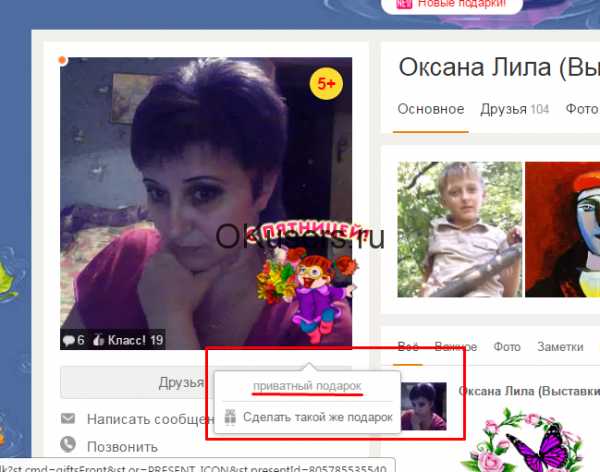
- Факс сервер назначение

- Делфи уроки

- Скайп пароль

- Очистка компьютера от мусора вручную
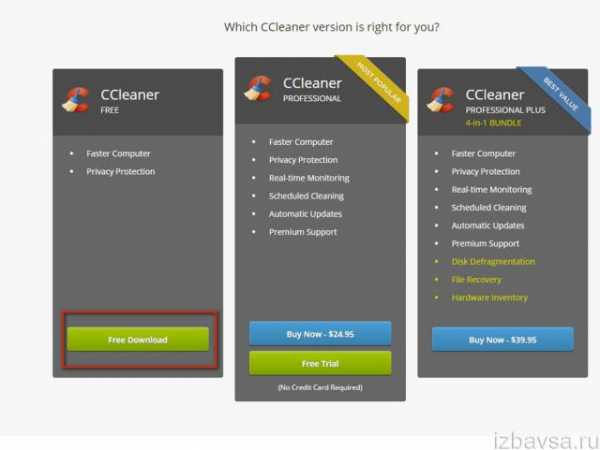
- Создание загрузочной флешки windows 7 из iso образа ultraiso
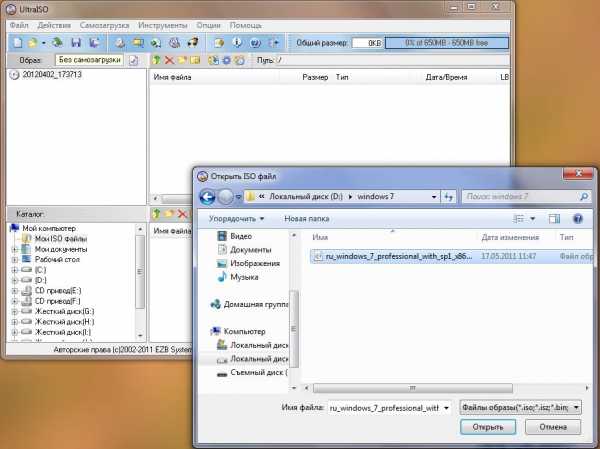
- Локальный сервер для joomla

- Команды для файла bat

- Virtualbox ssh
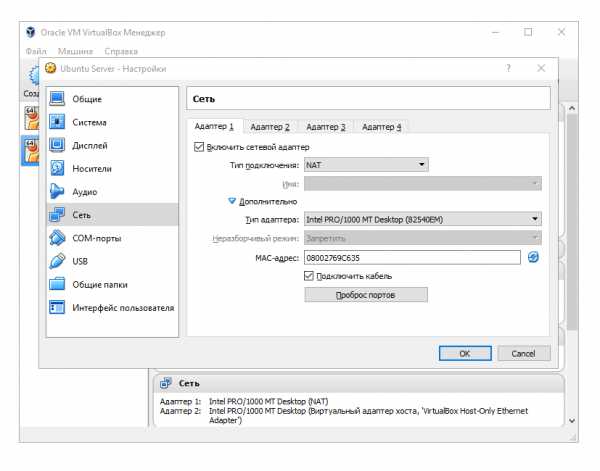
- Nexmoverify что это

